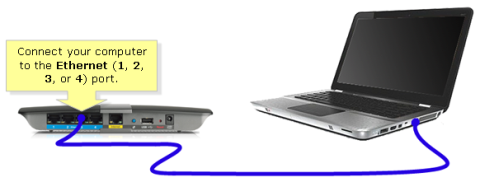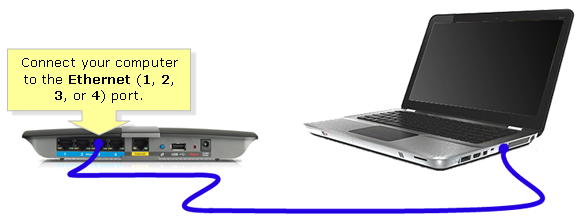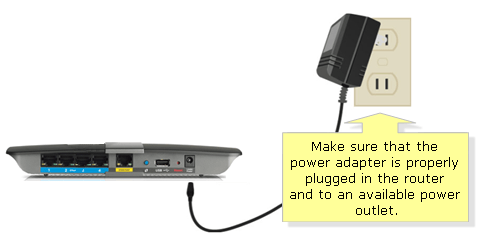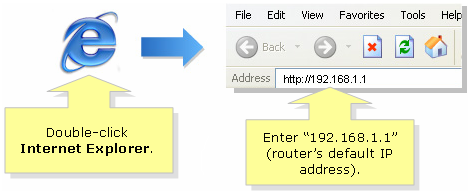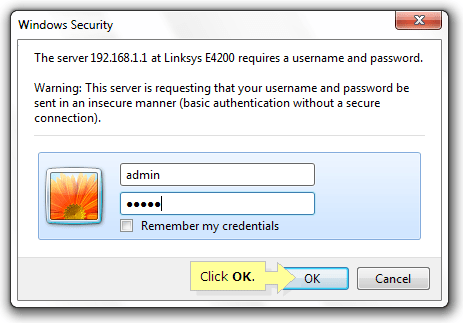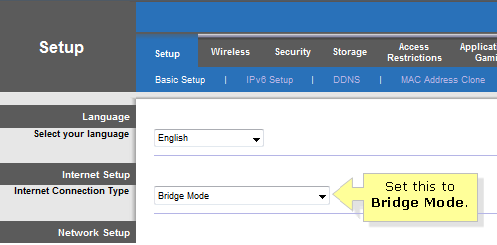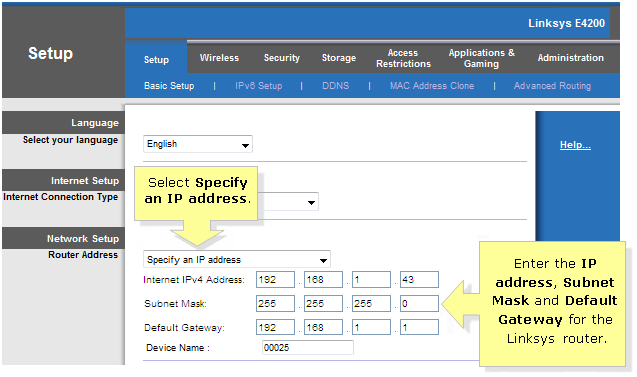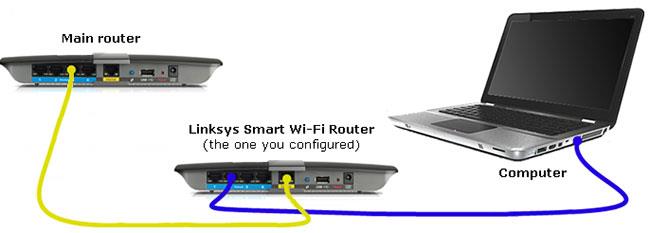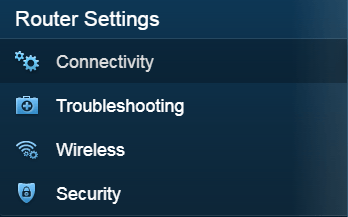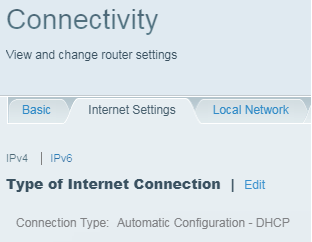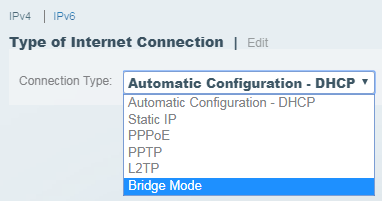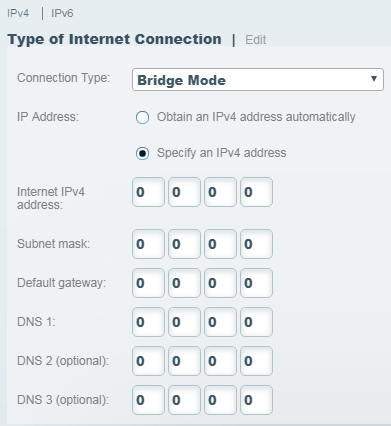Galite nustatyti Linksys maršruto parinktuvą tilto režimu, kai norite:
- Prijunkite 2 maršrutizatorius, galinčius dalytis tinklo ištekliais
- Naudokite maršruto parinktuvą kaip papildomą prieigos tašką esamame tinkle
- Prijunkite maršruto parinktuvą prie modemo / maršrutizatoriaus iš interneto paslaugų teikėjo (IPT)
- Išjunkite maršrutizatoriaus funkcijas, kad galėtumėte dirbti su trečiųjų šalių įrenginiais
Keletas svarbių pastabų
Nustačius „Linksys“ maršrutizatorių į tilto režimą, bus išjungtos visos maršrutizatoriaus galimybės ir jis taps prieigos tašku. Maršrutizatorius nustos veikti kaip DHCP serveris , o integruota ugniasienė ir NAT funkcijos nebebus veiksmingos.
Svarbi pastaba : prieš konfigūruodami maršrutizatorių į tilto režimą, įsitikinkite, kad turite:
- Pagrindinis maršruto parinktuvas – tai jūsų pagrindinis maršruto parinktuvas arba tai gali būti jūsų interneto paslaugų teikėjo suteiktas modemas / maršruto parinktuvas
- Aktyvus interneto ryšys su pagrindiniu maršrutizatoriumi
- 2 Ethernet laidai
- Linksys maršrutizatoriai turi galimybę konvertuoti į tilto režimą
„Linksys“ maršruto parinktuvams toliau nurodyti veiksmai taikomi tik tuo atveju, jei jie naudoja klasikinį žiniatinklio sąrankos puslapį.
Greitas patarimas : „Linksys Connect“ programinės įrangos funkcijos maršrutizatoriuje bus išjungtos, kai bus nustatytas tilto režimas. Jei maršruto parinktuvą nustatėte naudodami „Linksys Connect“ programinę įrangą, prieš įjungdami maršruto parinktuvą į tilto režimą, turite iš naujo nustatyti gamyklinius numatytuosius maršruto parinktuvo nustatymus. Norėdami tai padaryti, rašikliu arba sąvaržėlę paspauskite ir 10 sekundžių palaikykite mygtuką Reset . Tada 30 sekundžių ištraukite maršruto parinktuvą iš maitinimo lizdo ir vėl įjunkite. Palaukite, kol šviesos diodas pradės veikti pastoviai.
Kaip konvertuoti Linksys maršrutizatorių į tilto režimą naudojant klasikinę programinę-aparatinę įrangą
Norėdami tęsti sąranką, vadovaukitės toliau pateiktomis instrukcijomis:
1 žingsnis:
Prijunkite eterneto kabelį iš kompiuterio prie bet kurio sunumeruoto maršruto parinktuvo prievado, kuris gali konvertuoti į tilto režimą. Nieko neprijunkite prie esamo interneto prievado.
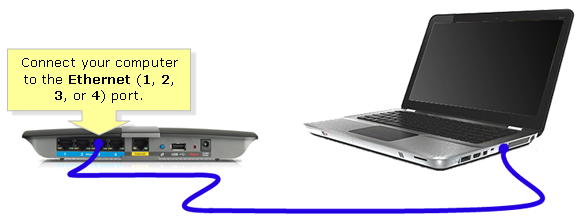
Prijunkite eterneto kabelį iš kompiuterio prie maršruto parinktuvo
Svarbi pastaba : maršruto parinktuvai, nustatyti tilto režimu, vis tiek bus prijungti prie pagrindinio maršruto parinktuvo naudojant eterneto kabelį. Belaidžio ryšio tarp dviejų maršruto parinktuvų užmezgimas šioje sąrankoje nepalaikomas.
2 žingsnis:
Vieną maitinimo adapterio galą įkiškite į maitinimo lizdą, o kitą galą į „Linksys“ maršruto parinktuvą.
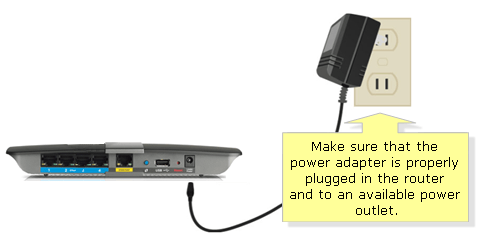
Vieną maitinimo adapterio galą įkiškite į maitinimo lizdą, o kitą galą į „Linksys“ maršruto parinktuvą
3 veiksmas:
Atidarykite žiniatinklio naršyklę ir adreso juostoje įveskite maršrutizatoriaus IP adresą. Paspausk mygtuką Enter. Numatytasis Linksys maršrutizatoriaus IP adresas yra 192.168.1.1 .
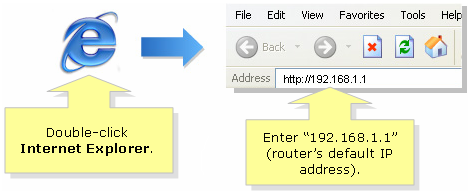
Adreso juostoje įveskite maršrutizatoriaus IP adresą
4 veiksmas:
Bus paraginta įvesti maršrutizatoriaus vartotojo vardą ir slaptažodį. Atitinkamuose laukuose įveskite maršrutizatoriaus prisijungimo duomenis, tada spustelėkite Gerai. Numatytasis vartotojo vardas ir slaptažodis yra admin. Kitų modelių maršrutizatorių naudotojo vardas paliekamas tuščias, o slaptažodis yra admin.
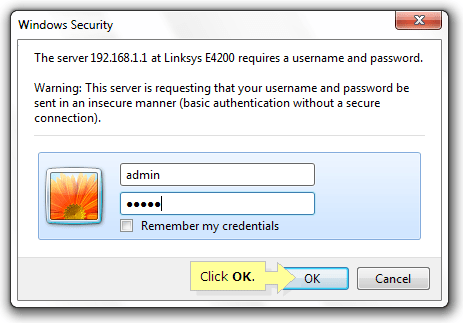
Įveskite maršrutizatoriaus vartotojo vardą ir slaptažodį
5 veiksmas:
Kai pasirodys įspėjimo langas, pažymėkite laukelį Nerodyti to daugiau ir spustelėkite Gerai.
6 veiksmas:
Tada būsite nukreipti į maršrutizatoriaus žiniatinklio sąrankos puslapį. Interneto sąrankoje nustatykite interneto ryšio tipą į tilto režimą.
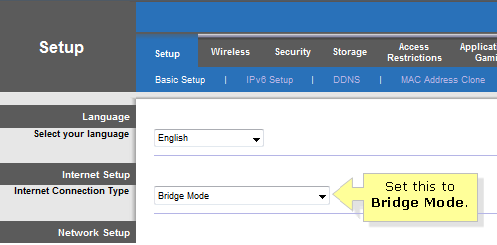
Nustatykite interneto ryšio tipą į tilto režimą
7 veiksmas:
Nustatykite Router Address , kad nurodytumėte IP adresą ir įveskite atitinkamą Linksys maršruto parinktuvo IP adresą, potinklio kaukę ir numatytąjį šliuzą, tada spustelėkite Išsaugoti nustatymus.
- Interneto IPv4 adresas – adresas, naudojamas Linksys maršrutizatoriams. Ši reikšmė turi būti tame pačiame diapazone kaip ir pirminio maršruto parinktuvo (pvz., 192.168.1.43 ).
- Potinklio kaukė – turi turėti tokią pačią reikšmę kaip ir pagrindinio maršruto parinktuvo.
- Numatytasis šliuzas – tai pagrindinio maršrutizatoriaus IP adresas.
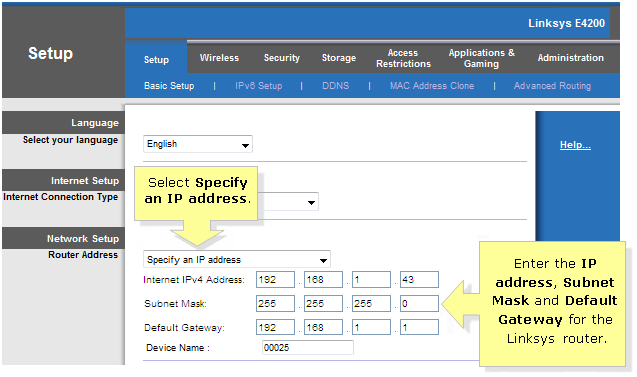
Nustatykite maršrutizatoriaus adresą, kad nurodytumėte IP adresą
8 veiksmas:
Prijunkite pagrindinį maršrutizatorių prie Linksys maršrutizatoriaus interneto prievado. Jūsų sąranka atrodys taip:
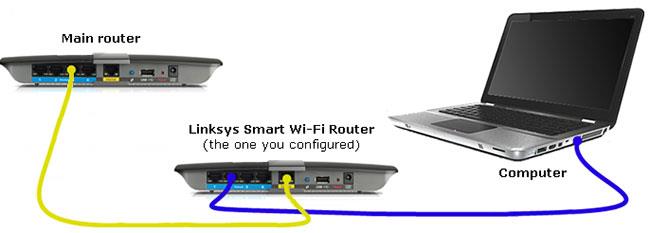
Prijunkite pagrindinį maršrutizatorių prie Linksys maršrutizatoriaus interneto prievado
Greitas patarimas : kiekvieno maršruto parinktuvo belaidžio tinklo pavadinimas ( SSID ) turi skirtis, kad būtų išvengta įrenginių, kurie prisijungs prie belaidžio tinklo, konfliktų.
Jūsų Linksys maršrutizatorius dabar nustatytas į tilto režimą. Dabar jis gali būti naudojamas kaip naudingas prieigos taškas plečiant belaidžius tinklus.
Pastaba : jei maršruto parinktuvas nustoja veikti, kai nustatytas tilto režimas, galite atlikti bet kurį iš šių veiksmų:
Kaip konvertuoti Linksys maršrutizatorių į tilto režimą naudojant Linksys serverio paskyrą
1 žingsnis:
Prijunkite eterneto kabelį iš kompiuterio prie bet kurio eterneto prievado, esančio Linksys maršrutizatoriaus gale. Šiuo metu nieko neprijunkite prie interneto prievado.
2 žingsnis:
Prijunkite pateiktą maitinimo adapterį į maitinimo lizdą ir Linksys maršrutizatorių.
Svarbi pastaba : prieš tęsdami kitą veiksmą įsitikinkite, kad maršruto parinktuvo maitinimo lemputė aiškiai dega.
3 veiksmas:
Paleiskite žiniatinklio naršyklę ir adreso juostoje įveskite maršrutizatoriaus IP adresą arba „myrouter.local“ ir paspauskite klaviatūros klavišą Enter .
Pastaba : 192.168.1.1 yra numatytasis maršrutizatoriaus IP adresas.
4 veiksmas:
Įveskite maršrutizatoriaus administracinį slaptažodį (numatytasis yra admin ) ir spustelėkite Prisijungti .
Pastaba: Jei pakeitėte maršrutizatoriaus administracinį slaptažodį, įveskite naują slaptažodį.
5 veiksmas:
Spustelėkite Ryšiai.
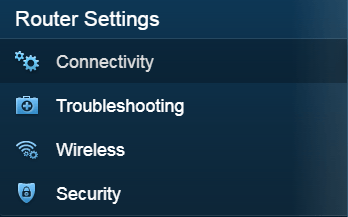
Spustelėkite Ryšiai
6 veiksmas:
Spustelėkite skirtuką Interneto nustatymai ir pasirinkite Redaguoti.
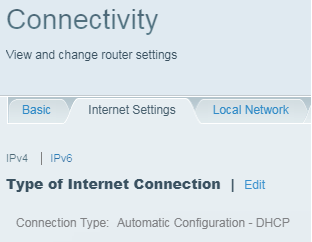
Spustelėkite skirtuką Interneto nustatymai ir pasirinkite Redaguoti
7 veiksmas:
Išskleidžiamajame meniu nustatykite Ryšio tipą į Tilto režimas .
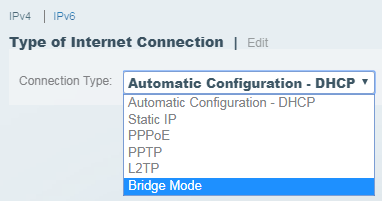
Nustatykite ryšio tipą į tilto režimą
8 veiksmas:
Nustatykite maršrutizatoriaus IP adreso konfigūraciją .
- Automatiškai gauti IPv4 adresą. Pasirinkite šią parinktį, jei norite, kad modemo maršruto parinktuvas (šliuzas) pateiktų Linksys maršruto parinktuvo IP adresą.
– Nurodykite IPv4 adresą – pasirinkite šią parinktį, jei norite naudoti fiksuotą „Linksys“ maršruto parinktuvo IP adresą. Norėdami tai padaryti, įveskite interneto IPv4 adreso, potinklio kaukės, numatytojo šliuzo ir DNS laukų informaciją. Šią informaciją teikia jūsų interneto paslaugų teikėjas ir ją galite rasti modemo maršruto parinktuvo (šliuzo) nustatymuose.
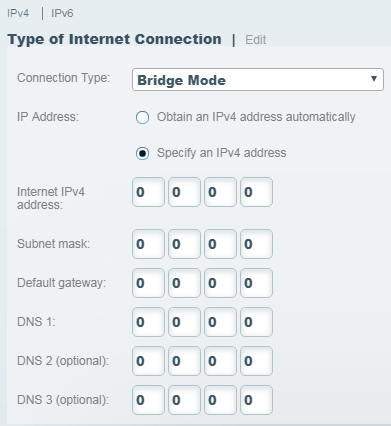
Nustatykite maršrutizatoriaus IP adreso konfigūraciją
9 veiksmas:
Spustelėkite mygtuką Taikyti , kad išsaugotumėte pakeitimus.
10 veiksmas:
Įspėjimo ekrane spustelėkite Taip. Tada maršruto parinktuvas parodys, kad šiuo metu jis įjungtas tilto režimu.
11 veiksmas:
Prijunkite modemą-maršrutizatorių (šliuzą) prie maršrutizatoriaus interneto prievado.
12 veiksmas:
Kai maršrutizatorius aptiks prieigą prie interneto, jis pateiks raginimą „Internet Restored“. Spustelėkite Taip.
Svarbi pastaba : jei neturite interneto prieigos po modemo-maršrutizatoriaus (šliuzo) prijungimo prie Linksys maršrutizatoriaus, iš naujo paleiskite maršrutizatorių 30 sekundžių ir iš naujo paleiskite kompiuterį.
13 veiksmas:
Būsite nukreipti į „Linksys Smart Wi-Fi“ prisijungimo puslapį. Jei sukūrėte Linksys serverio paskyrą, įveskite savo prisijungimo informaciją laukuose El. pašto adresas ir Slaptažodis , tada spustelėkite Prisijungti.
Žiūrėti daugiau: